How to Change Avee Player Template Image, Bars, Text and Particles Color
Below you can find steps for how to change avee player template elements colors.
How to Change Avee Player Template Image Color
- Click Edit Visualizer Option
- Click Image
- Click Color Option in right side
- Click Color Box and ColorTo Box
- Select image Color
How to Change Avee Player Template Particles Color
- Click Edit Visualizer Option
- Click Particles
- Click Overall Option in right side
- Click Color Box
- Select Particles Color
(Or)
- Click Edit Visualizer Option
- Click Particles
- Click Appearance Option in right side
- Click Color From Box and Color To Box
- Select Particles Color
How to Change Avee Player Template Bars Color
- Click Edit Visualizer Option
- Click Bars
- Click Bars Option in right side
- Click Color From Box and Color To Box
- Select Bars Color
How to Change Avee Player Template Text Color
- Click Edit Visualizer Option
- Click Text
- Click Appearance Option in right side
- Click Color Box
- Select Text Color
How to Change Avee Player Template BlurEffect Color
- Click Edit Visualizer Option
- Click BlurEffect
- Click Appearance Option in right side
- Click Color Box
- Select BlurEffect Color
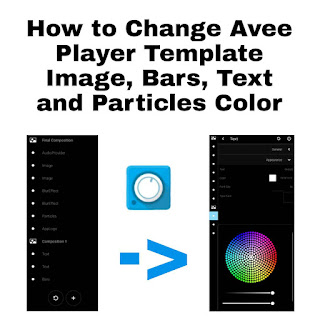
Post a Comment